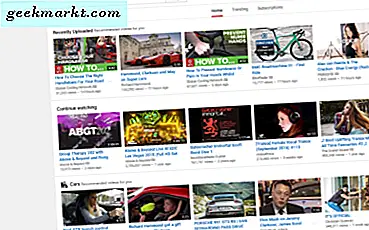Spotify tilbyder en fantastisk musik og podcast-streamingtjeneste gratis. Det kompenserer hele modellen ved at streame en annonce eller to mellem sangene. Hele aftalen virker fair nok, og du abonnerer altid på at fjerne annoncer. Indtil for nylig begyndte Spotify imidlertid at erhverve eksklusive podcast-tilbud og blev et indholdsforlagsfirma. Og annoncerne er gået lidt ud af hånden. Så hvis du undrer dig over en løsning, er der måder at slå Spotify-annoncer fra på Android, Windows, macOS og iOS.
Ignorer Spotify-annoncer
De apps, der er nævnt nedenfor, dæmper Spotify-annoncer, men blokerer dem ikke. Hvis du ikke ved det, var der apps, der plejede at blokere Spotify-annoncer via DNS. Men Spotify har blokeret disse apps, og de fungerer ikke længere. Derfor er den tætteste mulighed at ignorere annoncer. Når det er sagt, lad os først starte med Android.
Sådan dæmpes Spotify-annoncer på Android
1. Gå over til Google Play Butik, og download Mutify-appen.
Download Mutify til Android
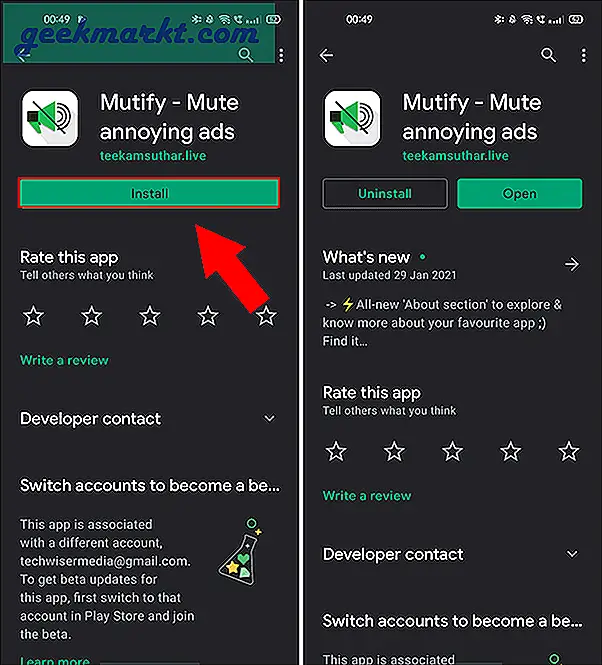
Når du har downloadet Mutify-appen, skal du lade den være til side. Vi er nødt til at aktivere enhedens udsendelsesfunktion i Spotify. På denne måde kan Spotify annoncere den aktuelle afspilende sang til andre apps. Dette er det vigtigste trin.
2. For at gøre det skal du åbne Spotify-appen og trykke på tandhjulsikonet øverst til højre. Naviger til bunden under Indstillinger og aktivere “Enhedsudsendelsesstatus”.
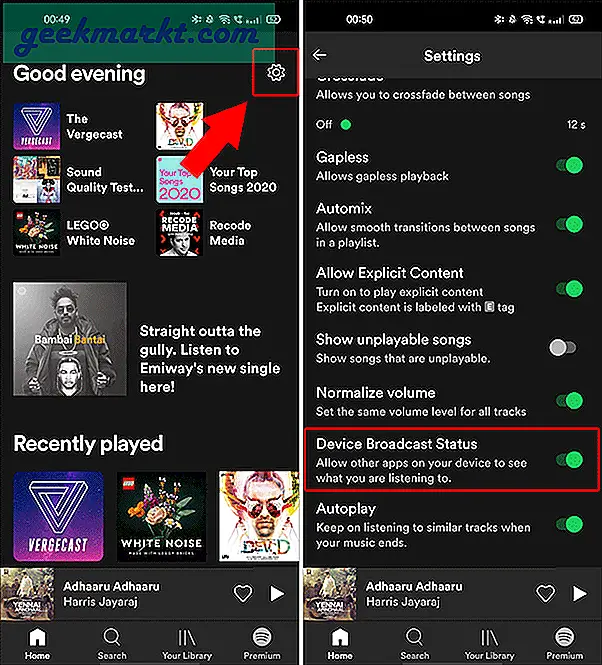
3. Når du er færdig, skal du gå tilbage til Mutify-appen og slå Mute Ads til.
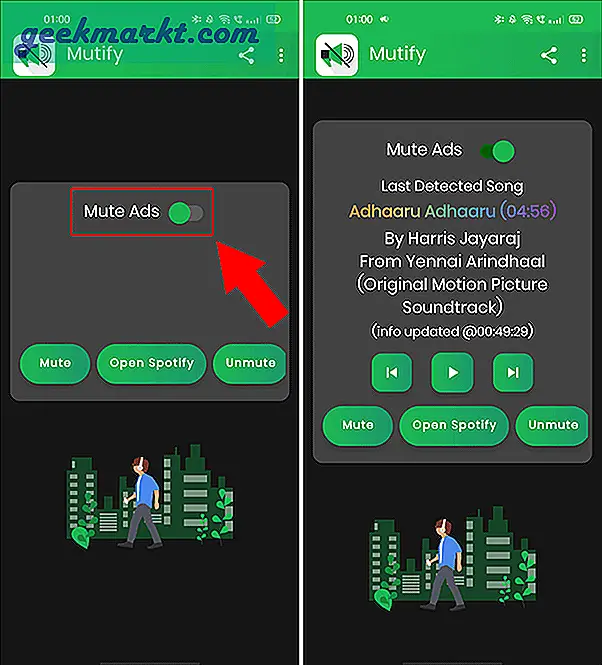
Der er en lille advarsel med Mutify-appen. Det kan ikke ignorere annoncer, hvis du ændrer sange fra Spotify-appen. Derfor er du nødt til at ændre sangene fra Mutify-appen i stedet.
Sådan dæmpes Spotify-annoncer på Windows
1. Download EZBlocker-appen fra GitHub.
Download EZBlocker til Windows
2. Når du har downloadet appen, skal du åbne Spotify og afspille musik på den.
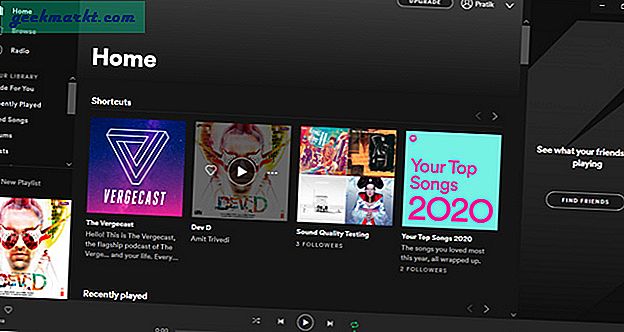
3. Når du har åbnet Spotify, skal du gå tilbage til mappen Downloads og dobbeltklikke på den eksekverbare fil EZBlocker for at køre den. EZBlocker er en bærbar app, og den installeres ikke permanent på dit system.
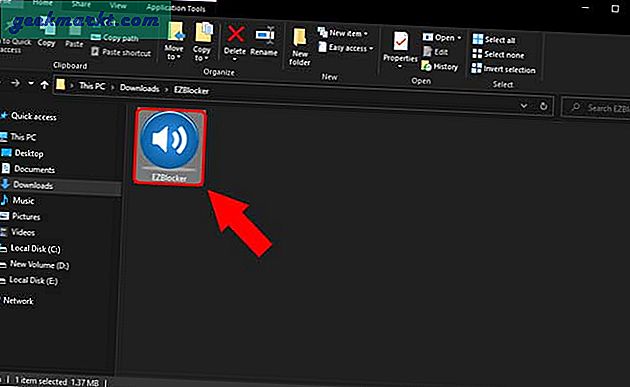
4. EZBlocker-menuen vil have en lille besked nederst, der siger "Afspilning:" og navnet på sangen. Dette betyder, at EZBlocker kan registrere Spotify, og det vil automatisk slå lyd fra for annoncer for dig. Det er det!
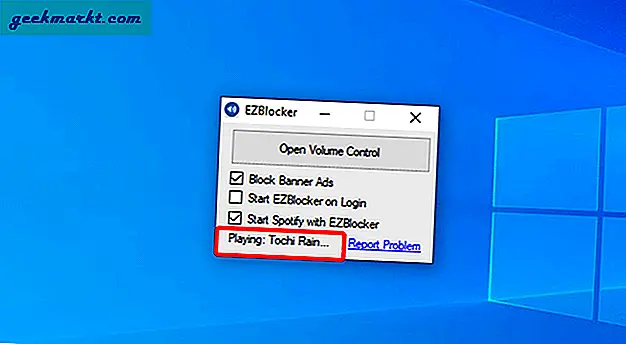
Du kan minimere EZBlocker-appen. Hvis du vil åbne eller lukke den, findes den i systembakken.
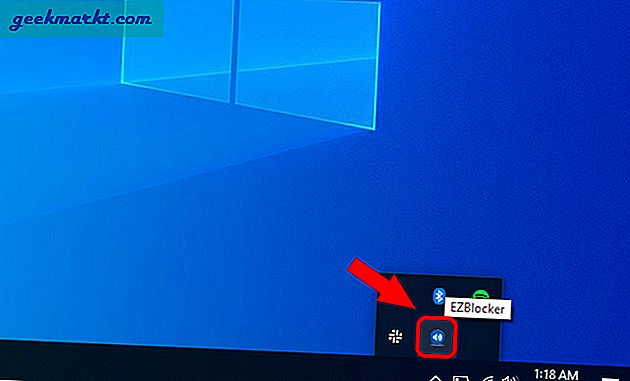
Hvis EZBlocker ikke kan registrere Spotify, kan du genstarte EZBlocker-appen. Bemærk, at EZBlocker ikke blokerer annoncer i Spotify-webappen. Hvis du derudover træder ind i Spotify-appen, når en annonce afspilles, slås annoncen fra.
Sådan dæmpes Spotify-annoncer på macOS
På macOS skal vi bare køre et simpelt shell-script for at slå Spotify-annoncer fra.
1. Gå over til Mac-terminalen, og skriv følgende kommando. Dette downloader MuteSpotifyAds-scriptet på din Mac.
mkdir -p ~ / MuteSpotifyAds && curl https://raw.githubusercontent.com/gdi3d/mute-spotify-ads-mac-osx/master/NoAdsSpotify.sh> ~ / MuteSpotifyAds / NoAdsSpotify.sh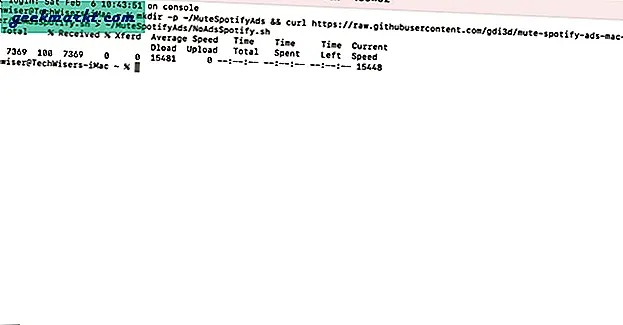
2. Når du har downloadet scriptet, skal du køre følgende kommando i terminalen for at starte scriptet.
sh ~ / MuteSpotifyAds / NoAdsSpotify.sh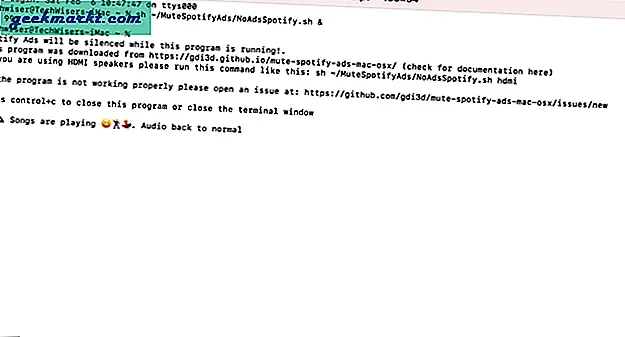
Du skal holde terminalen åben i baggrunden. Scriptet fungerer ikke, hvis du lukker terminalen.
3. Nu kan du køre Spotify-appen og nyde reklamefri musik. Hver gang en annonce afspilles, registrerer scriptet det og dæmper lyden. Det slår automatisk lyden fra, når sangen genoptages.
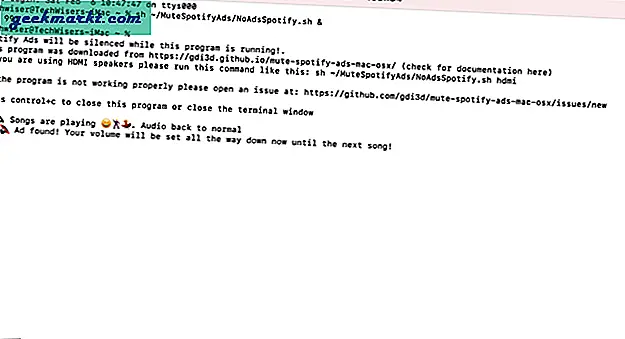
MuteSpotifyAds fungerer ikke på Spotify webafspiller. Desuden har jeg testet scriptet på macOS 11 Big Sur og det fungerede godt.
Sådan dæmpes Spotify-annoncer på iPhone
Fra nu af er der ingen metode til at blokere Spotify-annoncer på iOS uden jailbreaking. Derfor vil jeg anbefale dig at holde dig væk fra sådanne apps. Desuden kan brug af en annonceblokering på Spotify muligvis også forbyde din Spotify-konto. En god måde at reducere antallet af annoncer på er brug en VPN. Lande som Finland, Sverige har færre annoncer end USA, Storbritannien, Indien osv.
Afsluttende ord
Så dette var et par måder at dæmpe annoncer på Spotify på Android, Windows og macOS. Det samme macOS-script fungerer også på Ubuntu og andre Linux-distroer. Desværre er der ingen problemfri metode til iOS. Mens der er måder at dæmpe Spotify-annoncer på, skal du bemærke, at opgradering til pro-planen er langt bedre og mindre besværligt. Disse kunstnere arbejder også hårdt og skal betales for deres indsats. Støt dem, når du kan.
Læs også: 12 Spotify-tip og -tricks, som enhver ny bruger burde vide i 2021